

iCloud'u kullanma yollarından bazılarını burada bulabilirsiniz:
Simge | Açıklama |
|---|---|
Fotoğraflarınızı güncel tutun iCloud Fotoğraflar, tüm fotoğraf ve videolarınızı güvenli bir şekilde saklar; iCloud.com'da, iOS aygıtlarınızda, Mac'inizde, Apple Watch'unuzda, Apple TV'nizde ve hatta Windows bilgisayarlarınızda güncel tutar. Fotoğraflar'da yaptığınız tüm düzenlemeler her yerde otomatik olarak güncellenir. iCloud Fotoğraflar ile, fotoğraf ve videoları yalnızca seçtiğiniz kişilerle kolayca paylaşabilir ve onları paylaşılan albümlerinize fotoğraf, video ve yorum eklemeye davet edebilirsiniz. iCloud Fotoğrafları nedir? bölümüne bakın. | |
Tüm dosyalarınızı iCloud Drive'da güvenle saklayın Dosyalarınızı iCloud Drive'da güvenle saklayın ve düzenleyin. macOS Sierra veya sonraki sürümlerinde Masaüstü ve Belgeler klasörlerinizi iCloud Drive'a ekleyebilir ve tüm belgelerinizin iCloud.com'da, iOS aygıtlarınızda, Mac'inizde ve Windows bilgisayarınızda otomatik olarak güncellenmesini sağlayabilirsiniz. Bkz. iCloud Drive nedir? | |
Ailenizle müzikleri, kitapları, uygulamaları ve daha fazlasını paylaşın Aile paylaşımı, en fazla altı aile üyesinin iTunes Store, App Store ve Apple Books'tan satın alınanları, aynı hesabı kullanmadan paylaşmasına olanak sağlar. Aile satın alımlarını aynı kredi kartıyla ödeyin ve çocukların harcamalarını ebeveynlerin aygıtlarından onaylayın. Ayrıca iCloud saklama alanı, fotoğraflar, aile takvimi, anımsatıcılar ve konumları paylaşın. Aile Paylaşımı'nı Ayarlama bölümüne bakın. | |
iOS aygıtınızı, Apple Watch'unuzu veya Mac'inizi bulun Harita üzerinde size veya aile bireylerine ait aygıtların konumunu belirleyin. Bir aygıtta ses çalın, aygıtı kilitleyip takip edin ya da uzaktan silin. Bkz. iPhone'umu Bul nedir? | |
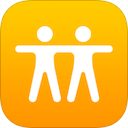 | Arkadaşlarınızı ve aile üyelerinizi bulun Siz, aileniz ve arkadaşlarınız konumlarınızı paylaşabilir, birbirinizi takip edebilir ve bir harita üzerinde herkesin konumunu görebilirsiniz. Bkz. Arkadaşlarımı Bul nedir? |
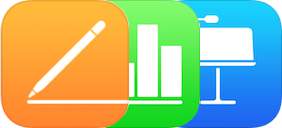 | Pages, Numbers ve Keynote'u kullanın iCloud.com'daki uygulamaları kullanarak Pages, Numbers ve Keynote belgelerinizi iOS aygıtlarınızda ve Mac'inizde güncel tutun. Pages, Numbers ve Keynote hakkında daha fazla bilgi alın. |
Mail, Kişiler, Takvim, Notlar ve Anımsatıcılar'ı kullanın iCloud.com'daki, iOS aygıtlarınızdaki ve Mac'inizdeki uygulamaları kullanarak e‑postalarınızı, kişilerinizi, takvimlerinizi, notlarınızı ve anımsatıcılarınızı güncel tutun. Mail, Kişiler, Takvim, Notlar ve Anımsatıcılar hakkında daha fazla bilgi alın. | |
Müzikler, uygulamalar ve kitaplar indirin iTunes Store, App Store ve Apple Books'tan satın aldıklarınızı tüm aygıtlarınıza otomatik olarak yükleyin ve daha önce satın aldıklarınızı dilediğiniz zaman indirin. "Tüm içeriklere ulaşım" nedir? bölümüne bakın | |
Safari'deki iCloud Sekmelerini, yer işaretlerini ve okuma listesini kullanın Mac'inizde ve iOS aygıtlarınızda açtığınız web sayfalarını (iCloud Sekmelerinizi) görün. Çevrimdışı olsanız bile Okuma Listenizdeki makaleleri okuyun. Ayrıca Mac'inizde, iOS aygıtlarınızda ve Windows bilgisayarınızda aynı yer imlerini kullanın. Safari'deki iCloud Sekmeleri, yer imleri ve okuma listesi bölümüne bakın. | |
iCloud Anahtar Zinciri'ni kullanın Parolalarınızı, kredi kartı bilgilerinizi ve daha fazlasını güncel tutun ve Mac'inizde ve iOS aygıtlarınızda otomatik olarak girilmesini sağlayın. iCloud Anahtar Zinciri bölümüne bakın. | |
iMovie Theater'ı izleyin Tamamladığınız filmleri ve fragmanları tüm aygıtlarınızda izleyin. iPhone, iPad veya Mac için daha fazla bilgi alın. | |
Yedekleme ve geri yükleme iOS aygıtınız açık, kilitli ve bir güç kaynağına bağlıyken iCloud, aygıtınızı Wi‑Fi üzerinden her gün otomatik olarak yedekler. iOS aygıtınızı geri yüklemek veya yeni bir aygıt ayarlamak için iCloud yedeklemenizi kullanabilirsiniz. Bkz. iCloud saklama alanı ve yedekleme nedir? | |
Ücretsiz iCloud saklama alanına sahip olun iCloud ile e‑posta, belge, fotoğraf ve iOS aygıtı yedeklemeleriniz için 5 GB ücretsiz saklama alanına sahip olursunuz. Satın aldığınız müzikler, uygulamalar, TV şovları ve kitaplar kullanılabilir saklama alanınızda yer kaplamaz. Bkz. iCloud saklama alanı ve yedekleme nedir? |